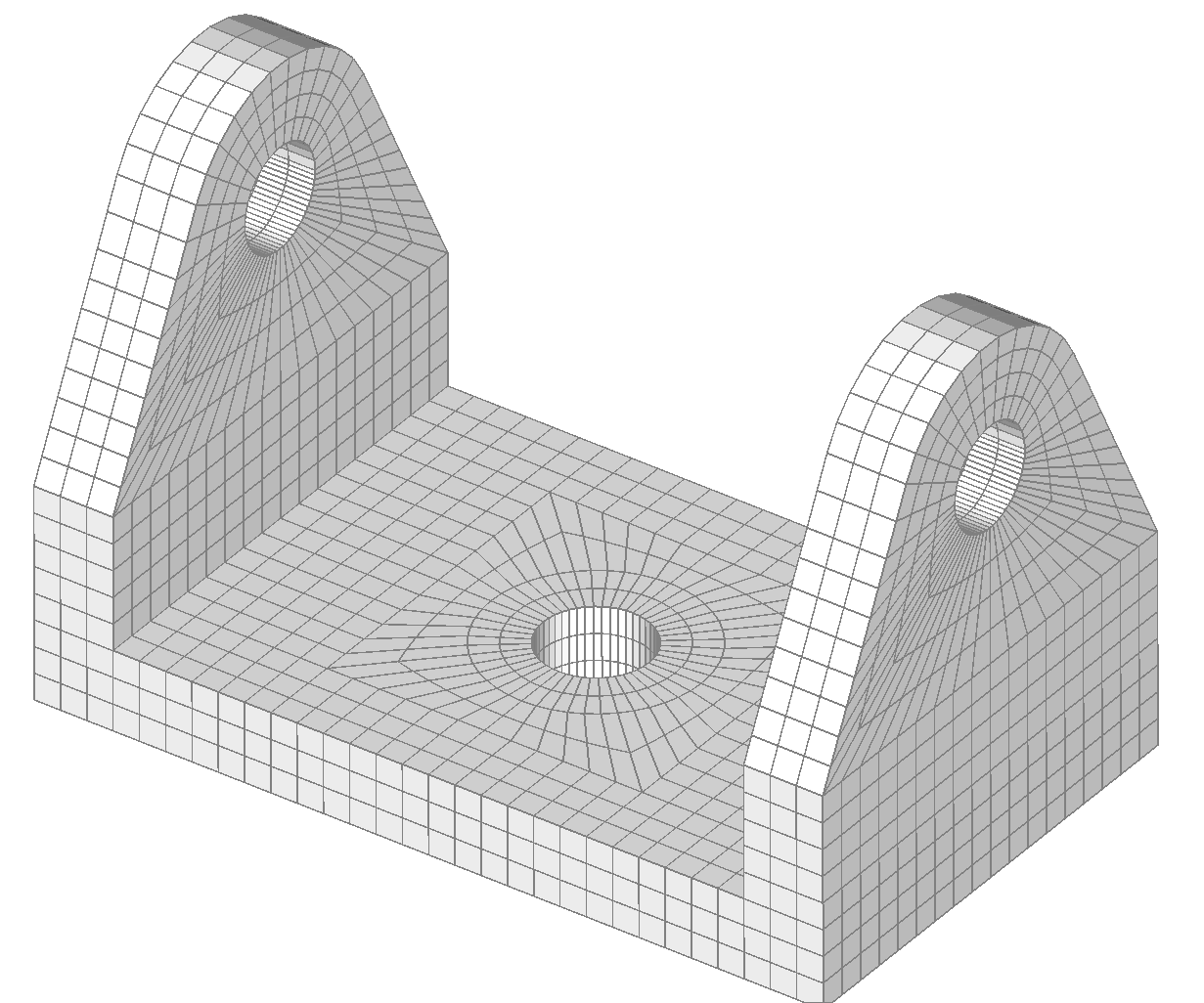Szybkie budowanie modeli obliczeniowych w Femap
Szybkie tworzenie siatki sześciennej
W każdej firmie, w każdym zakładzie, czas jest naszym wrogiem. Klienci zamawiając produkty, maszyny, urządzania chcieliby je mieć od ręki. Czas projektowania oraz czas poświęcony na obliczenia, to etapy które chcielibyśmy maksymalnie skrócić. W niniejszym opracowaniu przedstawię kilka metod szybkiego tworzenia modelu obliczeniowego w programie Femap.
Otrzymując konstrukcję do analizy chcemy ją sprawdzić najdokładniej jak się da, więc czasami wymaga to dużego nakładu czasu. Chcąc zmniejszyć czasochłonność procesu przygotowania modelu, geometrię do obliczeń upraszcza się. Można w tym celu zastosować różne techniki, poczynając od usunięcia operacji technologicznych czy elementów nie wpływających na wytrzymałość, a mogących skomplikować tworzenie dokładnej i regularnej siatki.
W poprzednio publikowanych na blogu artykułach przedstawiono, w jaki sposób można modelować konstrukcje, zamieniając model bryłowy na powłoki. Przedstawiono również narzędzia meshing toolbog, dzięki któremu bardzo łatwo i w sposób interaktywny można modyfikować siatki. W tym opracowaniu chciałbym jednak pokazać, jak można szybko przygotować model do obliczeń stosując siatkę sześcienną typu hexa. Sześcienna siatka charakteryzuje się bardzo dużą dokładnością i szybkością w obliczeniach, ale mechanizm nakładania takiej siatki jest na tyle skomplikowany, że bywają problemy z utworzeniem odpowiednich modeli. Femap wychodzi naprzeciw wymaganiom klientów i dostarcza kilka ciekawych funkcji i narzędzi pomagających uzyskać odpowiednią geometrię do utworzenia siatki sześciennej.
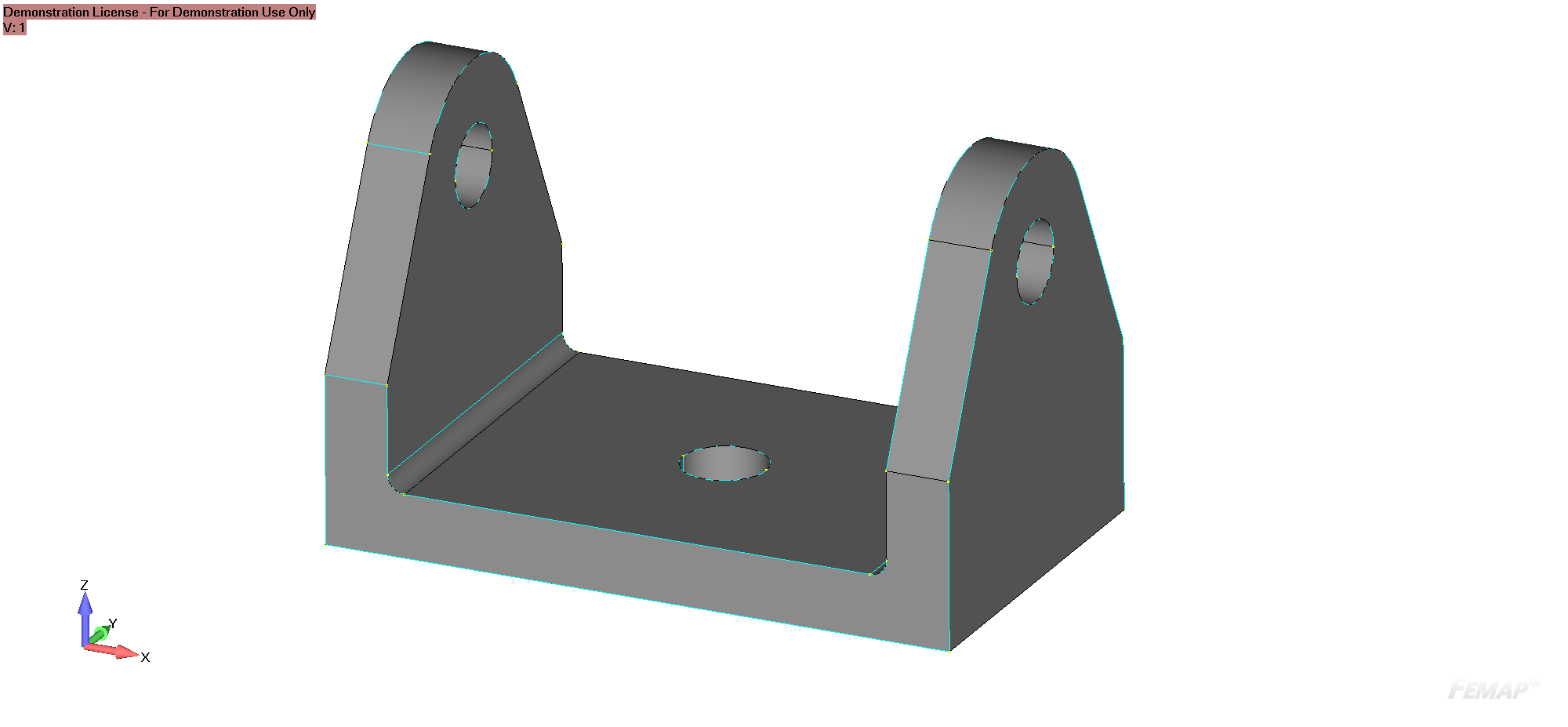
Za pomocą narzędzi dostępnych w meshing toolbox zostały usunięte zaokrąglenia z zastosowaniem odpowiedniego limitu wielkości maksymalnego promienia, poniżej którego program z automatu ma usunąć wszystkie zaokrąglenia.
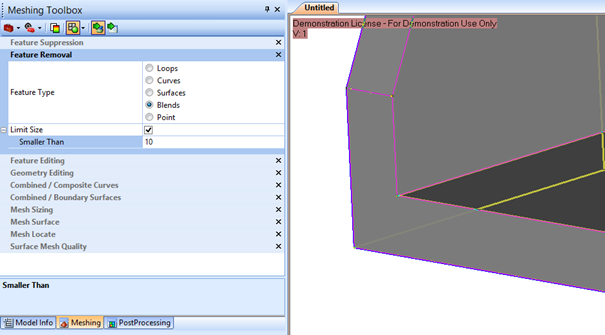
Chcąc utworzyć siatkę sześcienną, należy geometrię podzielić na mniejsze proste obiekty, z którymi mechanizm nakładania siatki sobie poradzi.

Powierzchnię podstawy podzielono podkładką typu kwadratowego w celu uzyskania dokładnej i regularnej siatki wokół otworu.
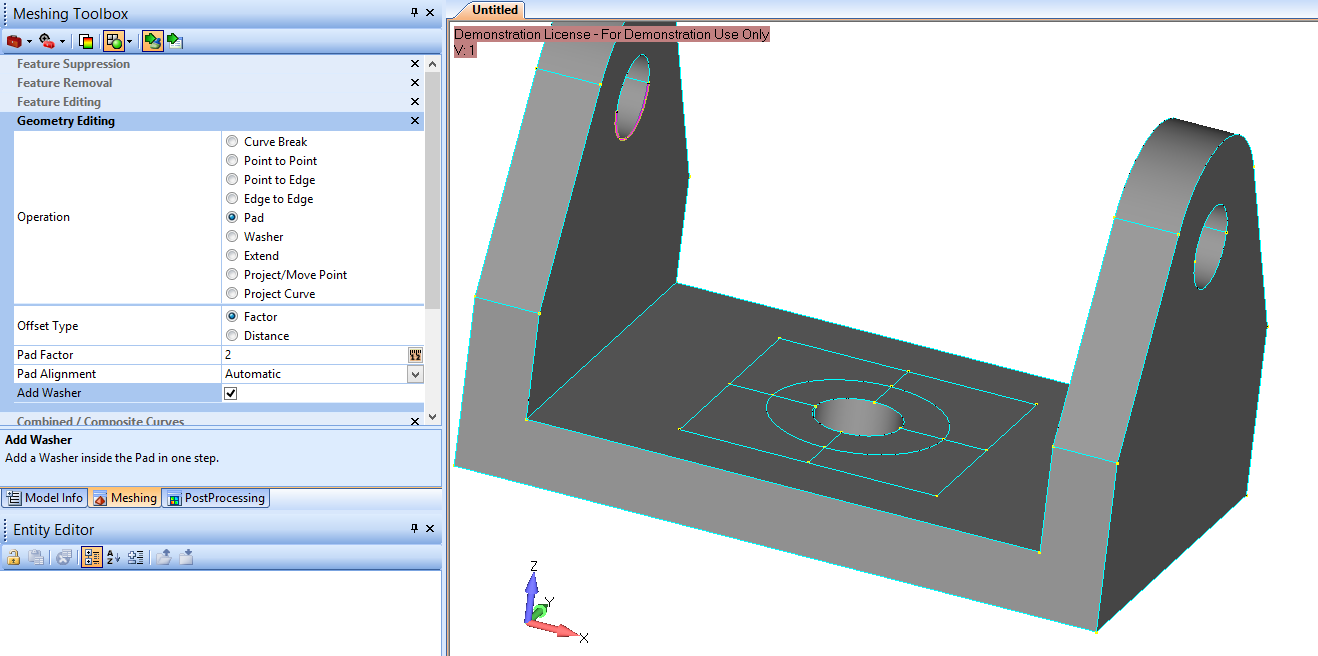
Podział jest wykonany tylko z jednej strony modelu, natomiast korzystając z narzędzi do podziału bryły stworzono geometrię odpowiednio do utworzenia siatki. Do podziału wykorzystano narzędzia dostępne w Geometry > Solid > Embed Face oraz Geometry > Solid > Slice. Polecenie Slice zostało praktycznie stworzone na nowo, co bardzo ułatwia prace i podział geometrii. Poniżej przedstawiam geometrię rozbitą w celu pokazania, jak wygląda podział do utworzenia siatki.
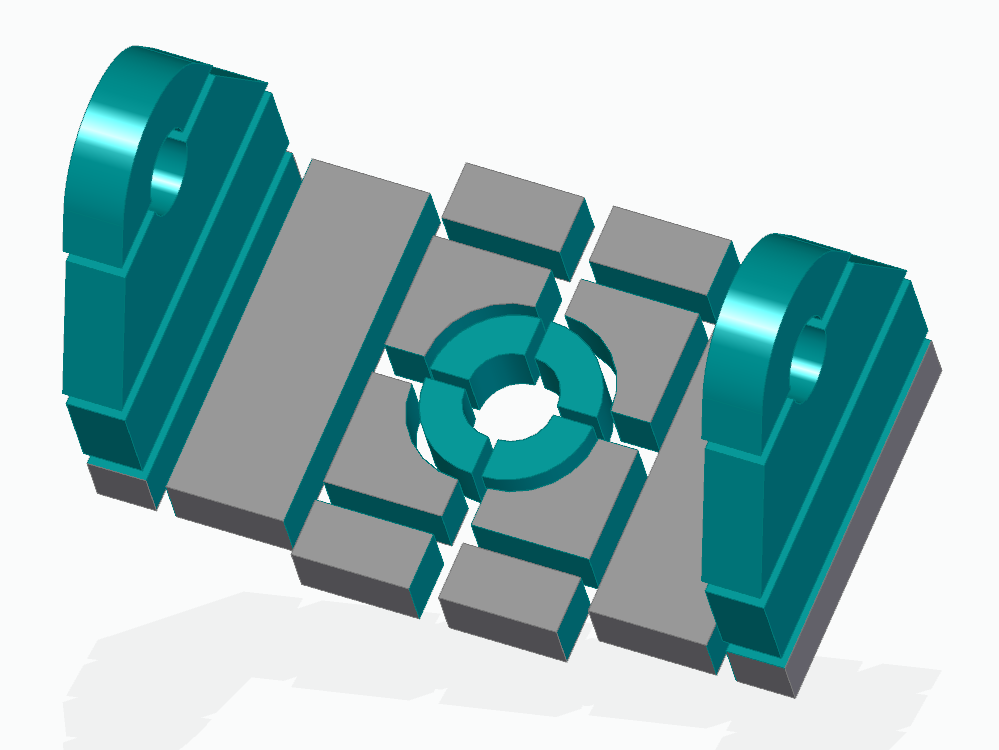
Na powierzchniach podziału program będzie wiedział, że ma dopasować krawędzie, więc jest to niewątpliwa zaleta systemu Femap.
Chcąc zdefiniować siatkę sześcienną należy wykonać rozmiar siatki na bryłach z wyłączna opcją hexa.
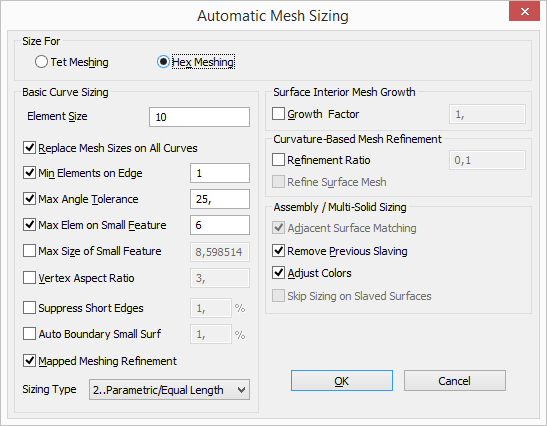
Jeżeli występują obiekty, z którymi może być problem podczas nakładania siatki, program zaznaczy je na czerwono i wyświetli informacje w oknie wiadomości, co można z nimi zrobić, aby móc nałożyć siatkę sześcienną.

Tworząc siatkę sześcienną można mieć zastrzeżenia co do jakości siatki. W Femap można skorzystać z narzędzi Mesh Approach on Surface i na poszczególnych powierzchniach definiować, jak siatka ma być zmapowana. Jest to czasochłonne i wymaga sporo uwagi. Przedstawię poniżej sposób, dzięki której ten proces będzie bardzo łatwy i szybki.
Skorzystam w tym celu z narzędzi w meshing toolbox. Służą one, co prawda do siatek powłokowych, ale pomogą odwzorować sposób przejścia elementów skończonych na poszczególnych ścianach. Po usunięciu powyższej siatki można nałożyć na poszczególnych ścianach siatkę powłokową (może być to siatka typu plot) korzystając z odpowiednich opcji w meshing toolbox. Siatka stworzona jest tylko z jednej strony.
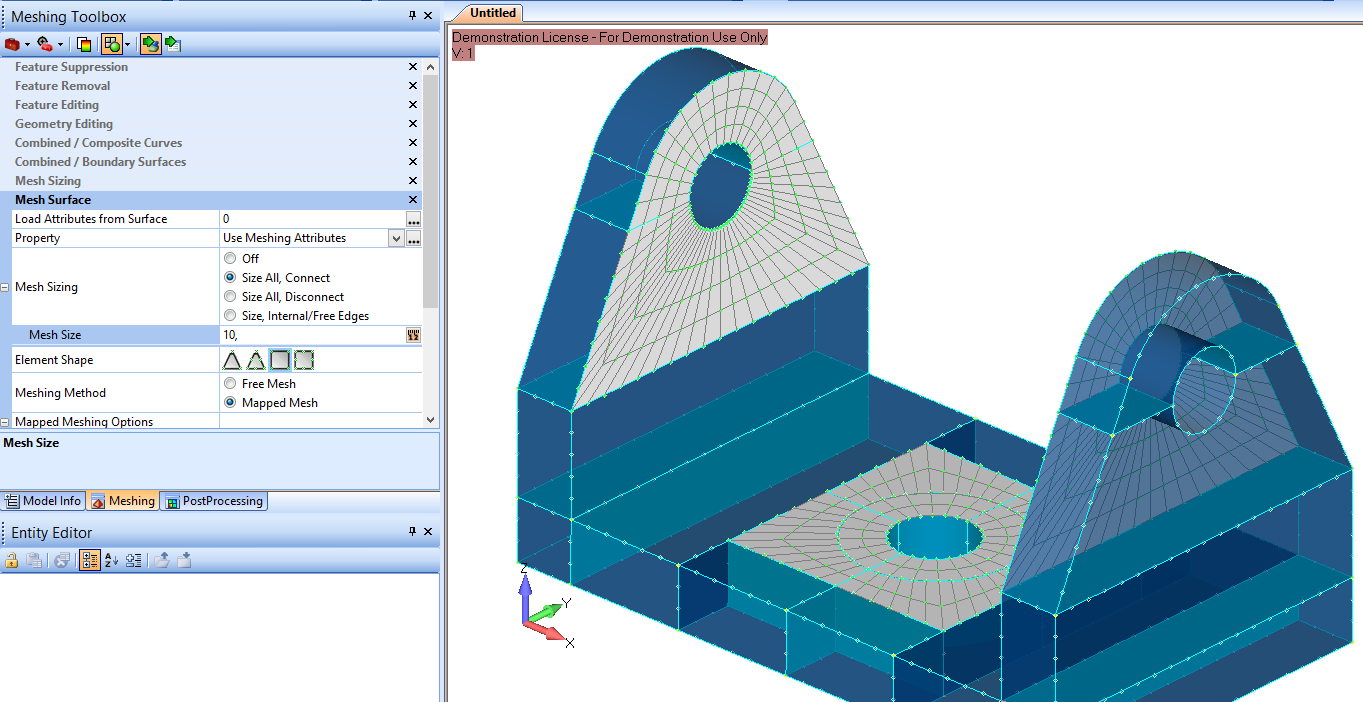
Po co taka siatka? Po to, aby wykonać odwzorowanie siatki na powierzchni. Mechanizm nakładania siatki dział tak, jakby była ona wyciągana do przeciwległej ściany bryły, dlatego wystarczy taką siatkę wykonać tylko na jednej powierzchni bryły.
Po wykonanej pracy musimy ją usunąć, ponieważ potrzebujemy siatki bryłowej, a nie powierzchniowej. Z pomocą narzędzia dostępnego w menu Delete > Model > Mesh usuwamy wszystkie siatki. Atrybuty, jak siatka ma być prowadzona po powierzchniach pozostają w geometrii, usunięta zostanie tylko siatka. W ten sposób unikamy żmudnego ręcznego określania powierzchni do odwzorowania siatki pod siatkę sześcienną. Należy pamiętać, aby ponownie zdefiniować rozmiar siatki sześciennej na obiektach bryłowych. Kiedy to zrobimy, możemy śmiało nałożyć siatkę sześcienną. W ten sprytny sposób uzyskaliśmy bardzo dobrą jakościowo siatkę z minimalnym nakładem czasu.
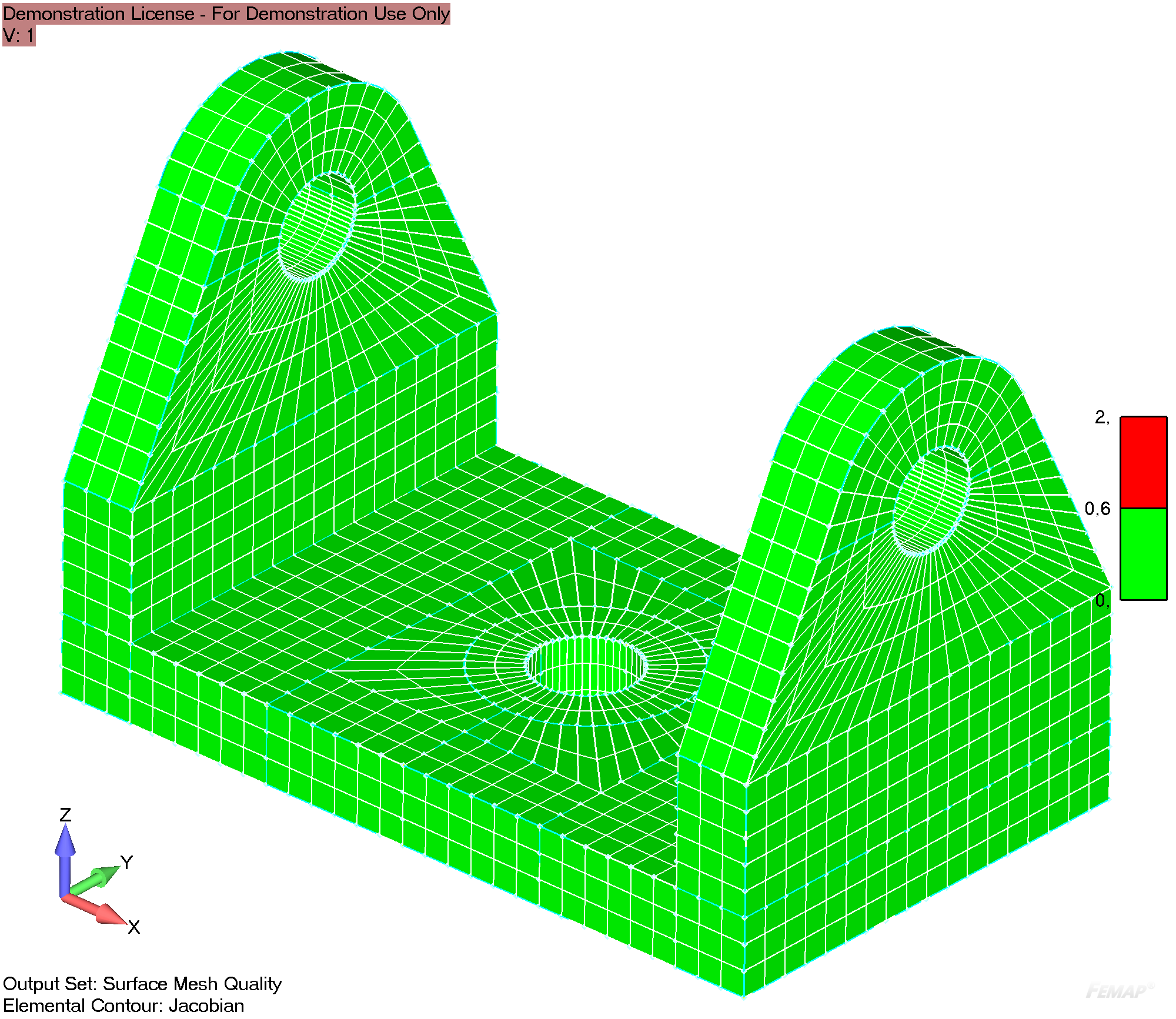
- techniki przygotowywania geometrii CAD 3D do obliczeń,
- metody tworzenia siatki sześciennej (haxahedral),
- metody zamiany modeli przestrzennych na powierzchniowe,
- tworzenie siatek powłokowych z atrybutami grubości z modeli bryłowych.
Opracował
Michał Sroka